今天在清理我的电脑上C盘的时候发现一个占用空间很大的系统文件,名叫pagefile.sys大概占了我的C盘3G多,已经算比较大的文件了,一想我的C盘装了个这这么大的家伙,我就有点坐不住了。想着如何把它缩小或者清理掉,终于被我发现了怎么办了,希望你们可以借鉴借鉴。
工具/原料
-
win7系统
方法/步骤
-
我用的是清理垃圾的工具分析了一下C盘,发现我的这个文件尽然占了我3G多的空间,看他的后缀名为sys,猜想应该是win7系统的文件,而且我打开C盘发现找不到这个文件说明它是隐藏的。
-
正在两难之际,发现可以这样改变它的大小。各位笑话了,我感觉这个文件不能删除,根据我的经验,系统文件删除之后会照成很严重的后果的,我以前就犯过这种错误,所谓一朝被蛇咬就是这样吧。
-
首先我的电脑(鼠标右键)--属性。
-
然后在左侧找到“高级系统设置”,点击进入。
-
弹出系统属性窗口,切换到“高级”选项卡。
-
点击“高级”窗口下性能选项的“设置”按钮,发现在性能中有一项叫做虚拟内存的应该就是我这个文件的专属名称。
-
在性能选项窗口,切换到“高级”选项卡。
-
在其中发现一项虚拟内存选项,点击“更改”按钮。
-
第一步将自动管理所有驱动器的分页文件大小的勾取消。
-
第二步驱动器选择C盘,在自定义大小中的初始大小定位1024,最大值定为2048.
-
11
第三步点击设置,即可看到在驱动器C盘的右侧的分页文件大小以变为1024~2048,再点击确定即可。







 本文介绍了一种在Windows 7系统中手动调整虚拟内存页面文件(pagefile.sys)大小的方法,通过逐步指导读者如何访问系统属性设置并自定义虚拟内存大小,避免了直接删除该系统文件可能带来的风险。
本文介绍了一种在Windows 7系统中手动调整虚拟内存页面文件(pagefile.sys)大小的方法,通过逐步指导读者如何访问系统属性设置并自定义虚拟内存大小,避免了直接删除该系统文件可能带来的风险。

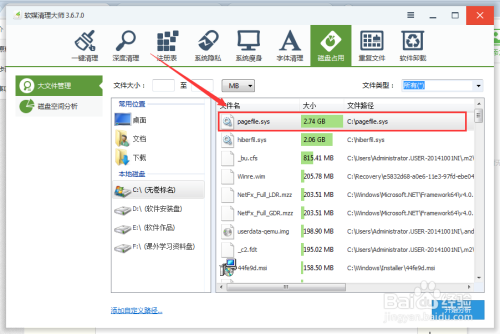
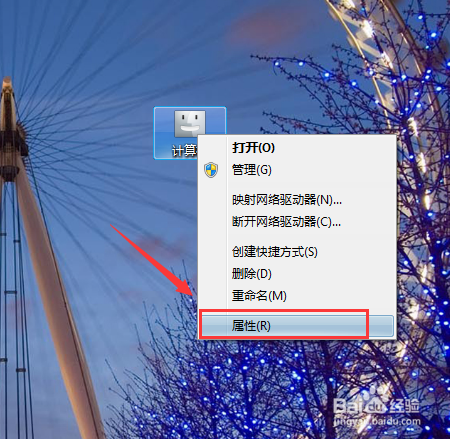
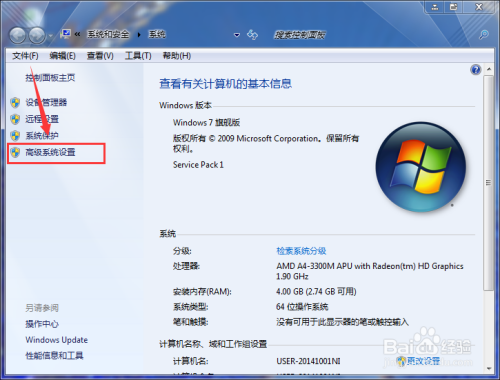
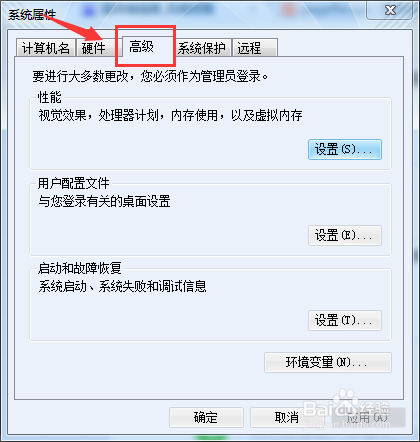
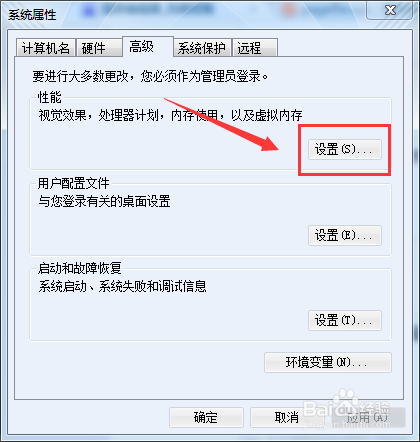
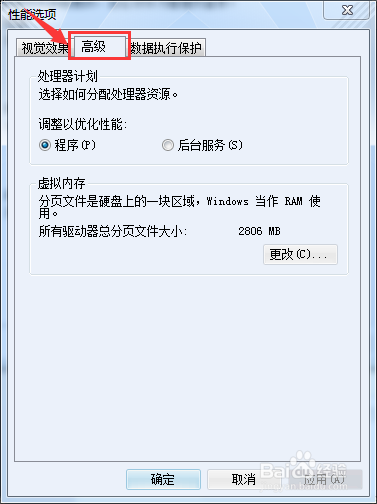
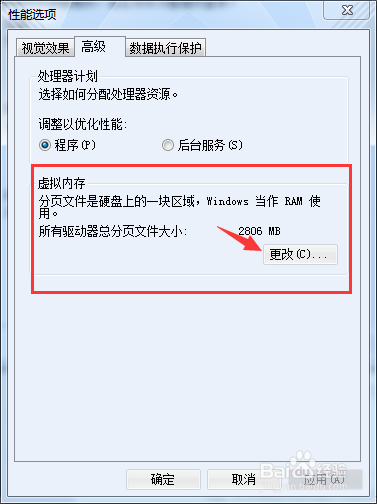
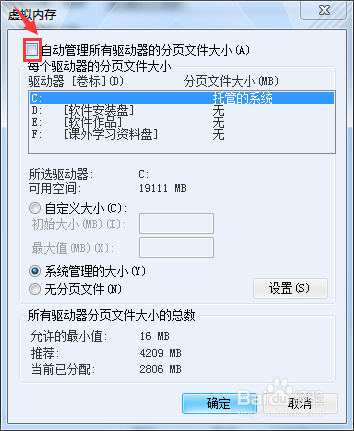
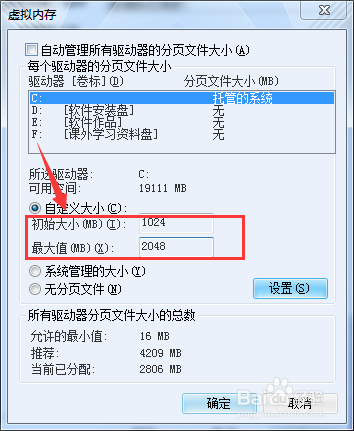
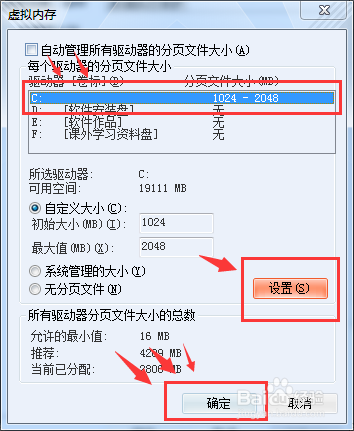
















 2251
2251

 被折叠的 条评论
为什么被折叠?
被折叠的 条评论
为什么被折叠?








